V tem vodiču se boš naučil/-a, kako ustvariti privlačen 3D-model v programu PowerPoint. Ta vaja je zasnovana tako, da ti omogoči pridobitev potrebnih veščin za ustvarjanje vizualno privlačnih predstavitev. Če uspešno zaključiš to vajo, boš sposoben/-na vstaviti različne 3D-objekte v svoje predstavitve in jih oblikovati po svojih željah.
Najpomembnejše ugotovitve
- Naučil/-a se boš, kako vstaviti in prilagoditi 3D-modele v PowerPointu.
- Sledil/-a boš korak za korakom vodniku, ki ti bo pomagal/-a obvladati izzive pri ustvarjanju 3D-objektov.
- Na koncu boš sposoben/-na bolj učinkovito in privlačno oblikovati svoje predstavitve.
Korak za korakom vodnik
Začni s pripravo gradiva. Priporočljivo je, da imaš odprto zadnji video te serije poleg svoje predstavitve v programu PowerPoint. Tako boš lahko vizualno sledil/-a posameznim korakom in jih neposredno uporabil/-a v svoji predstavitvi.
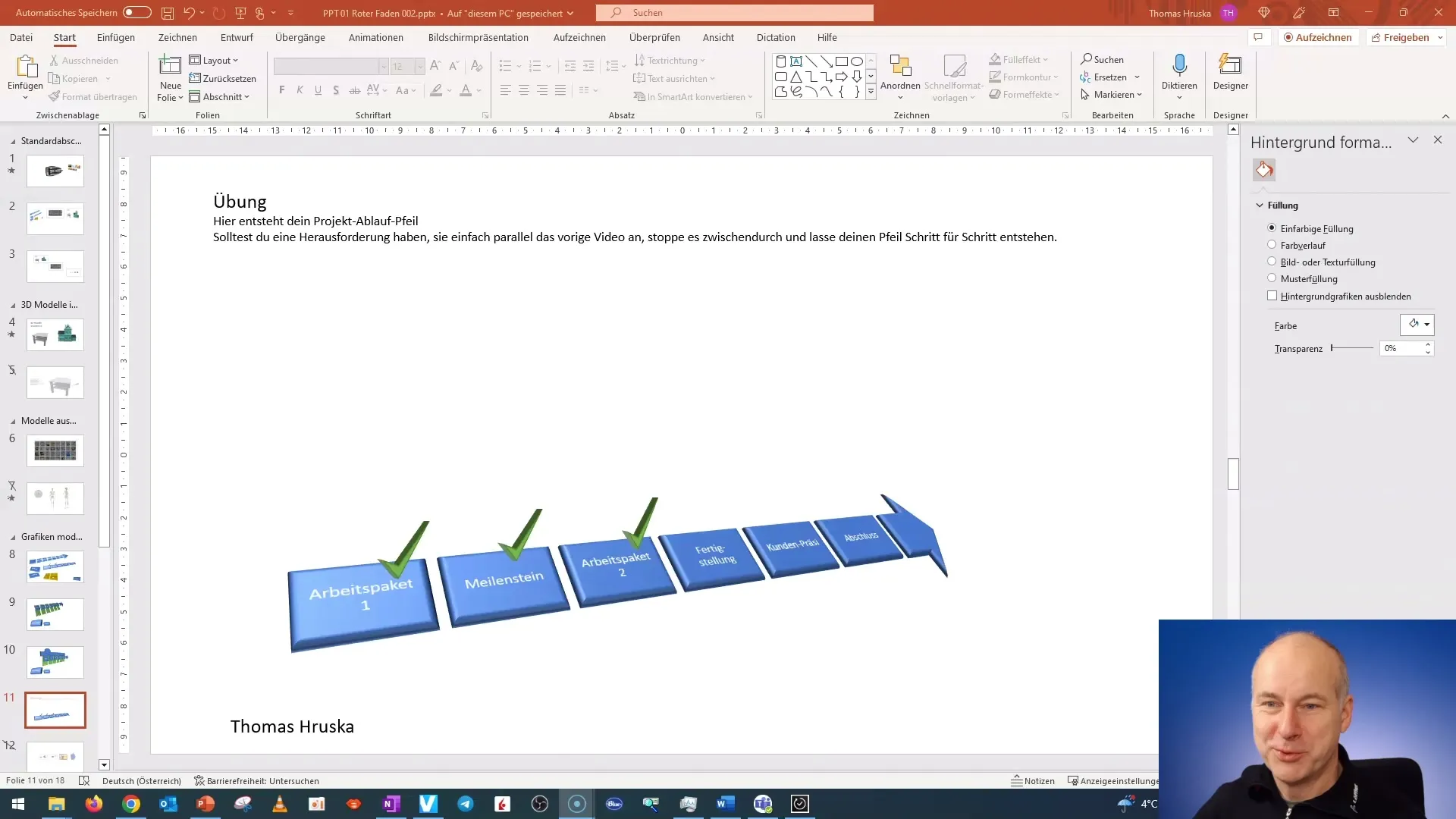
Če naletiš na težave, sledi navodilom korak za korakom. Vaja je zasnovana tako, da ti pomaga razumeti in uporabiti posamezne vidike 3D-modeliranja. Pomembno je, da si potrpežljiv/-a in ne hitiš.
Ko si si ogledal/-a zadnji video, verjetno že imaš predstavo o tem, kaj želiš doseči. Ne boj se biti kreativen/-a in eksperimentiraj z različnimi 3D-možnostmi, da dosežeš najboljše rezultate.
Dobrodošla/-o je tudi, da preizkusiš različne 3D-modele in jih kombiniraš. Izkoristi različne možnosti, ki jih ponuja PowerPoint, da svojemu modelu dodaš globino in dimenzijo. Tako lahko ustvariš edinstvene in privlačne predstavitve.
Si zapomni, kar si se naučil/-a, in to vključi v prihodnje projekte. Zmožnost učinkovite uporabe 3D-modelov ti ne bo le pomagala pri tej vaji, ampak tudi pri mnogih drugih predstavitvah in projektih.
Po končanju te vaje boš sposoben/-na ustvarjati privlačne 3D-modele in jih vstavljati v svoje predstavitve, da jih vizualno popestriš. Želim ti veliko uspeha in kreativnosti pri izvedbi!
Splošno že vnaprej nekaj navodil za delo z 3D-modeli v programu PowerPoint:
Korak 1: Vstavljanje 3D-objektov
Najprej bomo vstavili 3D-objekt v našo predstavitev. Postopek je naslednji:
- Odpri PowerPoint in izberi diapozitiv, kamor želiš postaviti 3D-element.
- Klikni zgoraj na meniju na Vstavi.
- Izberi možnost 3D-modeli. Sedaj imaš dve možnosti:
- Iz datoteke: Če že imaš shranjen 3D-model na svojem računalniku.
- Iz spletnih virov: PowerPoint ponuja zbirko predhodno pripravljenih 3D-objektov, ki jih lahko neposredno vstaviš.
Korak 2: Prilagajanje 3D-objekta
Ko vstaviš svoj 3D-model, ga lahko po želji prilagodiš:
- Klikni na 3D-objekt, da ga izbereš.
- Če želiš obrniti objekt, povleci okrogel krmilni gumb v sredini modela. Tako ga lahko prikažeš iz različnih zornih kotov.
- Z možnostmi Oblika (zgoraj na orodni vrstici) lahko spremeniš velikost, poravnavo in položaj modela.
Korak 3: Dodajanje animacije
Statični 3D-objekt je že kul, vendar lahko z malo gibanja pritegneš še več pozornosti:
- Izberi svoj 3D-objekt.
- Klikni na zavihek Animacije.
- Izberi primerno animacijo, npr. Vleteti, Vrteti ali Rasti.
- V možnostih animacije lahko prilagodiš trajanje in začetni čas animacije.
Korak 4: Testiranje predstavitve
Sedaj prihaja zanimiv del: Testiraj svoj diapozitiv!
- Pritisni na F5, da začneš predstavitev v celozaslonskem načinu.
- Preveri, ali je 3D-objekt pravilno postavljen in ali animacija deluje tako, kot si si zamislil/-a.
Dodatni nasvet: Interaktivni 3D-modeli
Lahko naredite 3D objekte interaktivne. To pomeni, da lahko gledalci med predstavitvijo obračajo model, tako da nanj kliknejo in ga potegnejo. Tako bo vaša predstavitev še bolj zanimiva in ostala bo dlje časa v spominu.
Uživajte v preizkušanju! 3D elementi so preprost način, kako vizualno popestriti PowerPoint predstavitve - preprosto jih preizkusite in videli boste, kako enostavno gre.
Povzetek - Navodila: Izdelava atraktivnega 3D modela v PowerPointu
V tem navodilu ste izvedeli, kako ustvariti privlačne 3D modele v PowerPointu. S strukturiranim postopnim vodenjem ste se naučili osnov, da dvignete svoje predstavitve na naslednjo raven.
Pogosto zastavljena vprašanja
Kako vstavim 3D modele v PowerPoint?V PowerPointu lahko 3D modele vstavite preko zavihka "Vstavi" in nato izberete "3D modeli".
Katero različico PowerPointa potrebujem za 3D modele?3D modeli so na voljo v PowerPointu 2016 in kasnejših različicah.
Ali lahko prilagodim svoje 3D modele?Da, lahko prilagodite velikost, rotacijo in druge lastnosti svojih 3D modelov, da jih prilagodite svojim potrebam.


